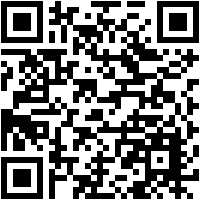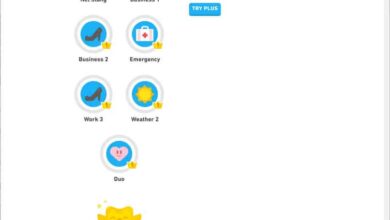Gagnez du temps et ouvrez tous vos documents et images dans une seule application
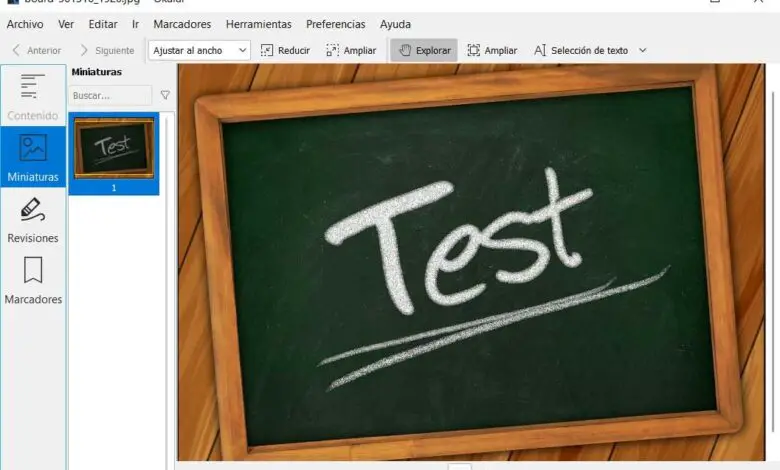
Lorsque nous travaillons avec nos équipes, nous utilisons un grand nombre d’applications, de dossiers et de fichiers. De plus, ces fichiers sont d’une grande variété de formats et de types d’utilisation, donc travailler avec eux n’est pas toujours facile. Cependant, il existe des applications tierces qui nous aident à cet égard, comme Okular .
Et est-ce que la plupart d’entre vous le savent déjà, lors de la visualisation du contenu d’un certain fichier, la chose habituelle est d’utiliser son application compatible correspondante. Mais nous pouvons également utiliser un programme capable d’en voir beaucoup. Eh bien, c’est exactement ce que fait Okular, car il s’agit d’un visualiseur de documents open source complet pour Windows , Linux et MacOS .
Que peut faire Okular pour nous?
Disons que la version stable de Windows 10 se trouve dans la boutique officielle du système d’exploitation, le Microsoft Store. Ainsi, une fois le programme téléchargé et installé, on retrouve une interface utilisateur intuitive en espagnol. Tout d’abord, sur le panneau latéral gauche, nous trouvons des raccourcis vers les sections Contenu, Miniatures, Avis et Signets.
La première option nous montre les sections qui font partie du document chargé, le cas échéant. Pendant ce temps, Thumbnails nous permet de voir un aperçu de chaque page, tandis que Reviews contient les annotations qui ont été faites. De cette manière et grâce à Okular, nous aurons un accès direct pour ouvrir, manipuler et modifier un grand nombre de fichiers , à la fois du texte et des images.
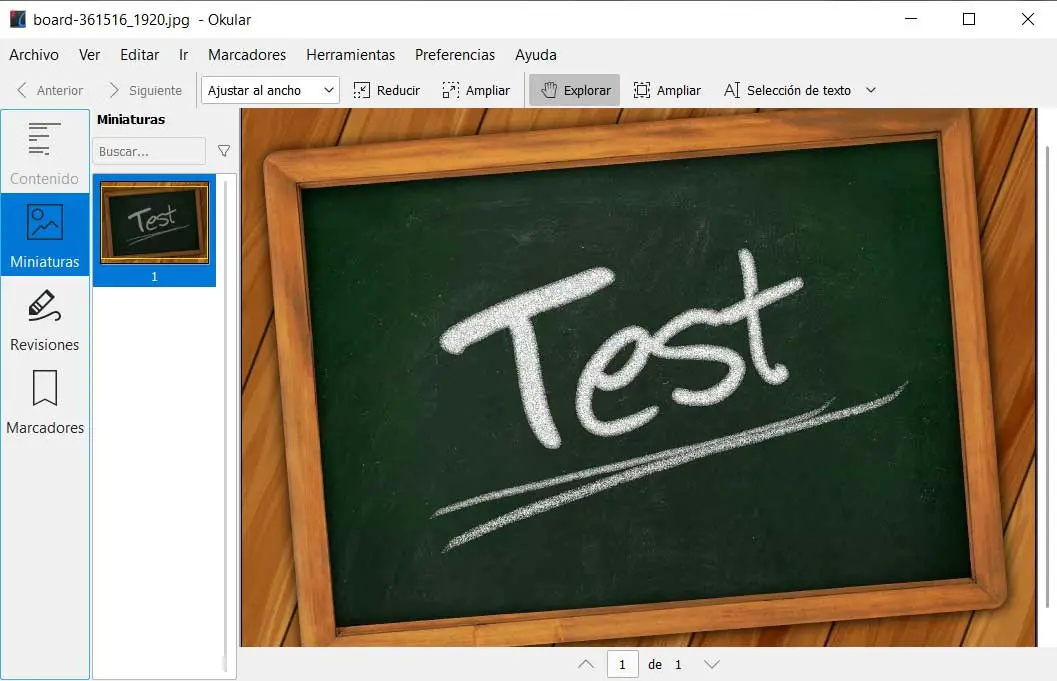
Gardez à l’esprit que, comme il est facile de le supposer, l’espace blanc sur la droite est le panneau d’affichage des fichiers chargés dans le programme . Une fois l’image ou le document chargé dans Okular, en cliquant avec le bouton droit de la souris, nous pourrons copier le contenu dans le presse-papiers ou ajouter un signet.
En basculant en troisième, la barre d’outils en haut peut être utilisée pour parcourir les pages, définir un paramètre de zoom pour les photos ou effectuer des sélections personnalisées. Nous avons également une série de menus dans l’interface principale, tous assez simples et intuitifs. Ceux-ci nous aideront lors de la gestion des signets , du déplacement dans les documents chargés, de la sélection des parties ou de la configuration du programme.
Ce dernier se trouve dans le menu Préférences / Configurer Okular où l’on peut établir certains paramètres de fonctionnement et l’apparence de l’application. Cela nous permettra d’améliorer ses performances, d’adapter son accessibilité ou de personnaliser les annotations que nous prenons.
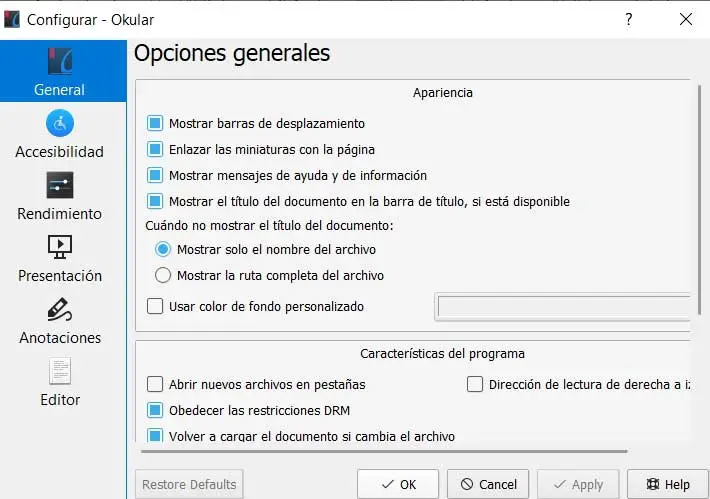
Formats pris en charge par ce document et la visionneuse d’images
Comme il est facile de le penser, la compatibilité d’Okular avec différents formats de fichiers est assez élevée. C’est pourquoi nous allons vous montrer quelques-uns des plus courants ci-dessous afin que vous puissiez avoir une idée de ce que vous pouvez ouvrir ici. Voici quelques-uns des formats de fichiers les plus populaires pris en charge par Okular:
- DDS
- DJVU
- EPS
- EXR
- FB2
- GIF
- HDR
- PIC
- JPEG
- JPG
- MOBI
- ODT
- PBM
- PCX
- PNG
- $
- PSD
- RVB
- TGA
- Tiff
- DVI
- BMP
- ICO
- EPUB
- DOC
Comment télécharger Okular maintenant
Dans le cas où après vous avoir dit sur quoi cette application utile est basée, vous êtes intéressé à l’essayer, nous vous dirons que vous pouvez la télécharger pour différentes plates-formes . Plus précisément, Okular est disponible pour Windows, une multitude de distributions Linux et MacOS. Pour obtenir la version officielle du programme, vous pouvez le faire à partir de ce lien .
Dans le même temps, nous vous dirons que nous pouvons également trouver une version stable du programme dans le Microsoft Store de Windows 10.